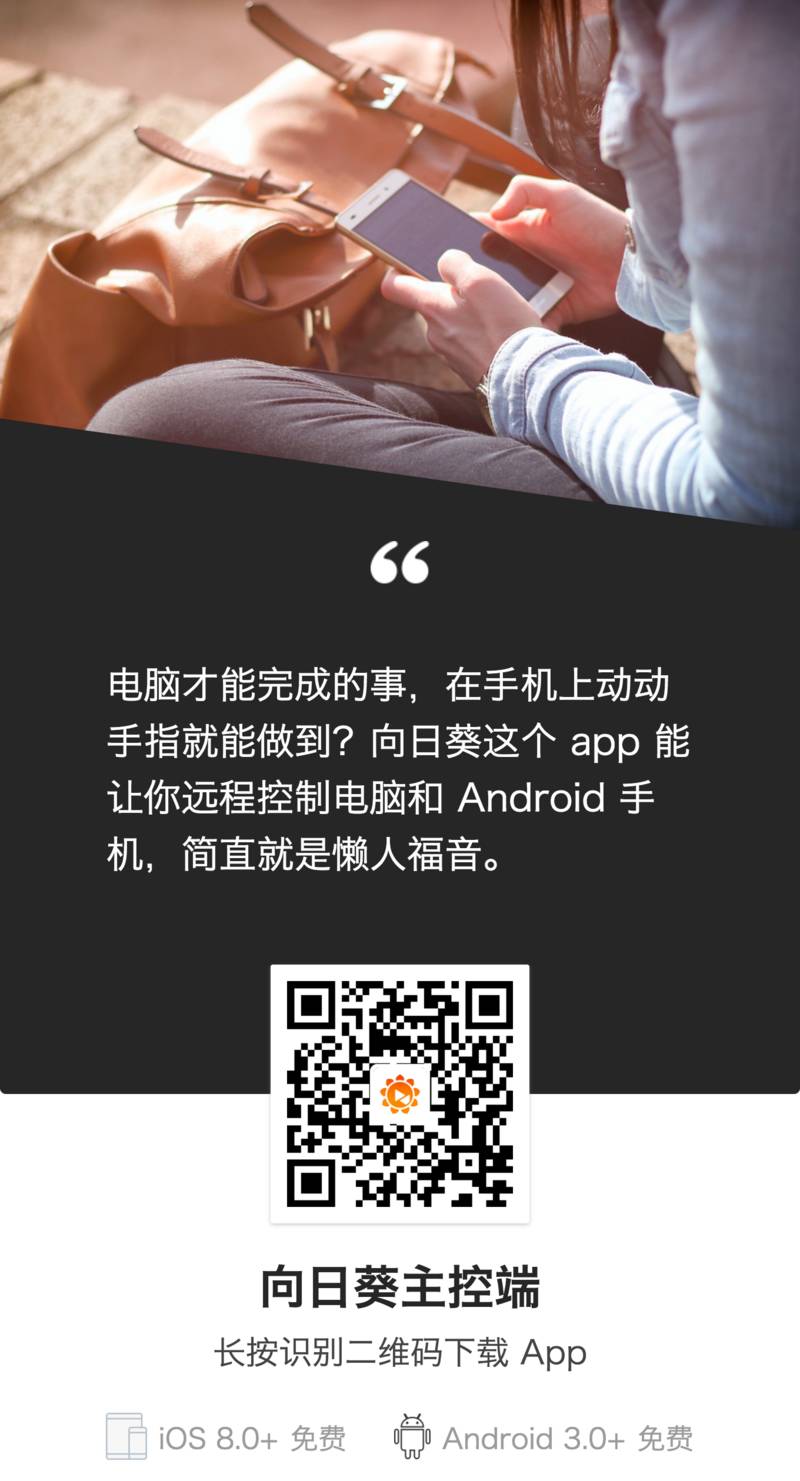
其实,这些问题,我们可以用 1 个 app 解决。
AppSo(微信公众号 AppSo)今天为大家介绍的向日葵,能够让你用手机远程操控电脑和别的手机。
在手机和电脑上分别下载客户端并进行基础设置后,我们就能用手机来遥控电脑了。
向日葵为我们提供了虚拟鼠标的操控键,按住中间能移动鼠标,还有左键和右键。
现在,不用离开被窝,你也能用控制电脑播放自己想看的视频了。
如果在外面临时需要发文件?直接打字,上传附件,都没问题。
除了用手机遥控电脑,向日葵还能让你用电脑/手机远程监控其它设备。只需一下点击,你就能看到被操控的电脑桌面,还能进行录屏。
要帮爸妈解决电脑问题,再也不用在电话里面费劲地形容各种按键了。
如果你有多款设备,也可以使用「屏幕墙」功能,一次监控多个屏幕,不用来回切换。
向日葵还能让我们远程操控 Android 手机。
给爸妈的手机安装向日葵客户端,在你自己的手机上登录向日葵主控端,连接后就能远程观看或者操控爸妈的桌面了。
AppSo 提醒,由于 iOS 手机系统特性,目前市面上没有 app 能远程操控 iPhone。使用向日葵,被操控的 Android 手机需要开启 root 权限。如果没有 root,你仍可以远程观看他们的手机桌面。
开启了远程操控模式后,无论是打开网页,还是更改系统设置,你都能简单完成。
需要注意的是,由于远程操控需要投射整个屏幕画面,
保持网络流畅才能获得较好的体验
。目前远程操控 Android 手机服务收费为每台设备 78 元/年,专业级以上的版本无需额外付费。
目前向日葵已经覆盖了 Windows/Mac/Linux/iOS/Android 等多个平台。AppSo 实测后发现,
Windows 与 Android 的使用体验最为流畅,只要保持网速流畅,就能用手机轻松地进行各种操作
,Mac 版客户端尚未完全适配。
在刚刚过去的这个端午假期,我借助向日葵,躺在床上一口气看完了 12 集美剧、2 部电影。在之前,想做到这样的事,我得下载 2 个视频 app,外加清理手机照片……
总而言之,有了这个懒人福音,可以用手机解决的事,就不用特地去敲电脑啦。
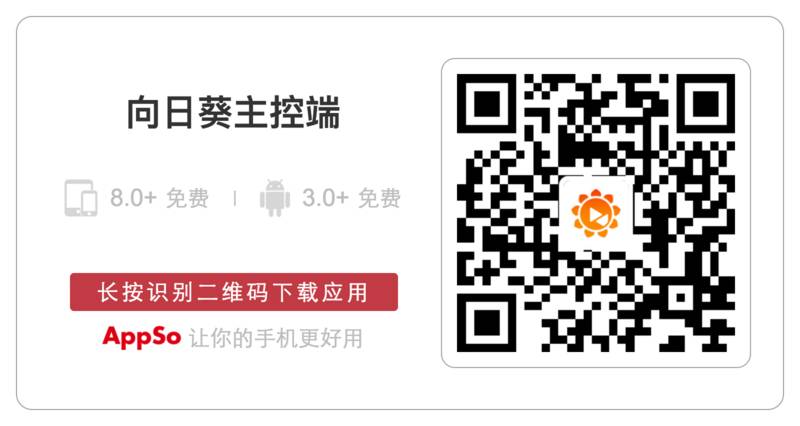
下载链接
http://app.so/app/download/20383/
心动的你,不要忘了领取小福利:
在微信公众号 AppSo 后台回复「
向日葵
」获取活动参与规则。
我们最终将从参加活动的朋友中,抽取
500 名
幸运儿,送出向日葵远程操控 Android 手机的 1 个月免费服务。根据活动经验,有执行力的读者并不多,
中奖率极高
,大家不要错过啦。
活动截止时间:2017 年 6 月 8 日中午 12:00。





